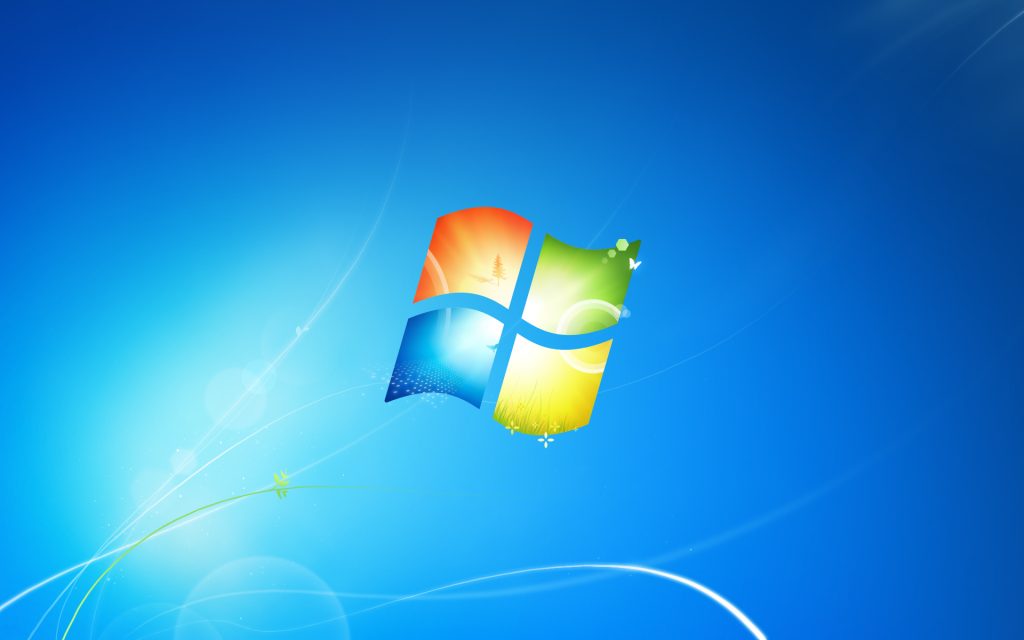Увімкнути або вимкнути контроль облікових записів користувачів (UAC) у Windows 10, 8 або 7

Як змінити налаштування UAC в Microsoft Windows 10, 8 і 7 для покращення управління безпекою.
Як виправити "У вас немає дозволу на вимкнення цього комп'ютера" в Windows 7:
Запустіть редактор групової політики (Win+R, "gpedit.msc").
Перейдіть до Параметри комп’ютера > Налаштування Windows > Параметри безпеки > Локальні політики > Параметри безпеки.
Двічі клацніть політику «Контроль облікових записів користувачів: запустити всіх адміністраторів у режимі затвердження адміністратора» та змініть її стан на «Увімкнено».
Запустіть командний рядок (Win+R, "cmd") і запустіть "gpupdate /force", потім "shutdown -r", щоб перезавантажити комп'ютер, щоб зміни вступили в силу.
Корпорація Майкрософт розслідує помилку Windows 7, яка стикається з помилками користувачів під час спроби вимкнути свої машини. Хоча першопричина проблеми досі не ясна, рішення знайшли користувачі на Reddit та інших сайтах спільноти.
Цей посібник стосується комп’ютерів з ОС Windows 7, які цього місяця почали відображати попередження «Ви не маєте дозволу на вимкнення цього комп’ютера». Для цього конкретного методу потрібен доступ до редактора групової політики, який доступний лише в Windows 7 Professional і новіших версіях.
Запустіть редактор групової політики, натиснувши Win+R і ввівши «gpedit.msc» у полі «Виконати». Далі скористайтеся переглядом дерева зліва від вікна редактора групової політики, щоб перейти до Параметри комп’ютера > Параметри Windows > Параметри безпеки > Локальні політики > Параметри безпеки.
Знайдіть політику «Контроль облікових записів користувачів: запустити всіх адміністраторів у режимі затвердження адміністратора». Двічі клацніть його та змініть статус політики на «Увімкнено», якщо це ще не ввімкнено.
Далі запустіть командний рядок (знову натисніть Win+R і введіть «cmd»). Використовуючи вікно командного рядка, введіть «gpupdate /force» і натисніть enter. Далі введіть «shutdown -r» і натисніть Enter, щоб примусово перезавантажити комп'ютер. Коли він запускається, вимкнення має працювати нормально.
Ця техніка працює шляхом примусового повернення облікових записів адміністраторів у режим затвердження адміністратора. Режим затвердження адміністратора змушує облікові записи адміністратора запитувати дозвіл, коли програма запитує підвищені привілеї. Повторно застосувавши політику, можна виправити помилку дозволів вимкнення.
Хоча Windows 7 зараз не підтримується, Microsoft підтвердила Bleeping Computer, що «активно досліджує» цю проблему. Це сталося після того, як Microsoft випустила позапланове оновлення для Windows 7, щоб виправити помилку шпалер на робочому столі. Ця проблема здається набагато серйознішою, тому може бути, що Windows 7 отримує ще один патч.
Як змінити налаштування UAC в Microsoft Windows 10, 8 і 7 для покращення управління безпекою.
Якщо ви все ще використовуєте Windows 7 або Windows 8.1, Microsoft змінює статус оновлення Windows 10 на панелі Windows Update. Але не хвилюйтеся, ви все одно можете заблокувати це рекомендоване оновлення.
За допомогою кількох налаштувань ми добре покажемо вам, як можна зробити Windows 10 схожою на Windows 7.
Корпорація Майкрософт розслідує помилку Windows 7, яка стикається з помилками користувачів під час спроби вимкнути свої машини. Хоча першопричина в
Програми для відеодзвінків стали найважливішою частиною віддаленої роботи та навчання. Досліджуйте, як зменшити гучність у Zoom, Google Meet та Microsoft Teams.
Дізнайтеся, як налаштувати мобільну точку доступу в Windows 10. Цей посібник надає детальне пояснення процесу з урахуванням безпеки та ефективного використання.
Досліджуйте, як налаштувати налаштування конфіденційності в Windows 10 для забезпечення безпеки ваших персональних даних.
Дізнайтеся, як заборонити людям позначати вас у Facebook та захистити свою конфіденційність. Простий покроковий посібник для безпеки у соцмережах.
Пам’ятаєте часи, коли Bluetooth був проблемою? Тепер ви можете ефективно обмінюватися файлами через Windows 10 за допомогою Bluetooth. Дізнайтеся, як це зробити швидко і легко.
Ось посібник про те, як змінити тему, кольори та інші елементи в Windows 11, щоб створити чудовий робочий стіл.
Детальна інструкція про те, як завантажити Google Meet на ваш ПК, Mac або Chromebook для зручного використання.
Детальний огляд процесу налаштування VPN в Windows 10 для безпечного та анонімного Інтернет-серфінгу.
Ось як ви можете отримати максимальну віддачу від Microsoft Rewards для Windows, Xbox, Mobile, покупок і багато іншого.
Оскільки продуктивність і доступність бездротових периферійних пристроїв продовжують зростати, Bluetooth стає все більш поширеною функцією на ПК з Windows. Досліджуйте, як підключити та використовувати Bluetooth.